一文详解PyQt5中信号(Signal)与槽(Slot)
更新时间:2022年12月2日 10:45 点击:236 作者:SongYuLong的博客
信号与槽介绍
信号(Signal)与槽(Slot)是Qt中的核心机制,也是在PyQt编程中对象之间进行通信的机制。PyQt的窗口控件类有很多内置信号,开发者也可以添加自定义信号。信号与槽有如下特点:
- 一个信号可以连接多个槽。
- 一个信号可以连接另一个信号。
- 信号参数可以使任何Python类型。
- 一个槽可以连接到多个信号。
- 信号与槽的连接方式可以是同步连接,也可以是异步连接。
- 信号与槽的连接可能会跨线程。
- 信号可以断开连接。
内置信号与槽的使用
这里演示了内置clicked信号连接槽函数的使用
import sys
from PyQt5.QtWidgets import QPushButton, QApplication, QWidget, QMessageBox
app = QApplication(sys.argv)
widget = QWidget()
def showMsg():
QMessageBox.information(widget, "信息提示框", "Ok,弹出测试信息")
btn = QPushButton("测试点击按钮", widget)
btn.clicked.connect(showMsg)
widget.show()
sys.exit(app.exec_())
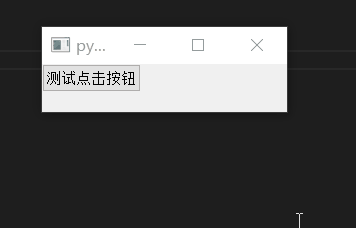
自定义信号与槽的使用
import sys
from PyQt5.QtCore import QObject, pyqtSignal
# 信号对象
class QTypeSignal(QObject):
# 定义一个信号
sendmsg = pyqtSignal(object)
def __init__(self):
super(QTypeSignal, self).__init__()
def run(self):
# 发射信号
self.sendmsg.emit('Hello PyQt5')
# 槽对象
class QTypeSlot(QObject):
def __init__(self):
super(QTypeSlot, self).__init__()
# 槽对象中的槽函数
def get(self, msg):
print("QSlot get msg => " + msg)
if __name__ == "__main__":
send = QTypeSignal()
slot = QTypeSlot()
# 1
print("---把信号绑定到槽函数上---")
send.sendmsg.connect(slot.get)
send.run()
# 2
print('---把信号与槽函数断开---')
send.sendmsg.disconnect(slot.get)
send.run()
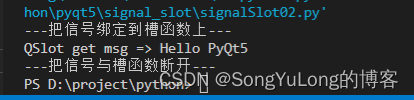
自定义信号和内置槽函数
import sys
from PyQt5.QtWidgets import *
from PyQt5.QtCore import *
from PyQt5.QtCore import Qt
class WinForm (QWidget):
# 自定义信号,不带参数
button_clicked_signal = pyqtSignal()
def __init__(self, parent=None):
super(WinForm, self).__init__(parent)
self.setWindowTitle("自定义信号和内置槽函数示例")
self.resize(330, 50)
btn = QPushButton("关闭", self)
# 连接信号与槽函数
btn.clicked.connect(self.btn_clicked)
# 接收信号,连接到槽函数
self.button_clicked_signal.connect(self.close)
def btn_clicked(self):
# 发送自定义信号,无参数
self.button_clicked_signal.emit()
if __name__ == "__main__":
app = QApplication(sys.argv)
win = WinForm()
win.show()
sys.exit(app.exec_())
自定义信号和自定义槽函数
import sys
from PyQt5.QtCore import *
from PyQt5.QtWidgets import *
class WinForm(QWidget):
# 自定义信号,无参数
button_clicked_signal = pyqtSignal()
def __init__(self, parent= None):
super(WinForm, self).__init__(parent)
self.setWindowTitle("自定义信号和槽函数示例")
self.resize(350, 50)
btn = QPushButton("关闭", self)
btn.clicked.connect(self.btn_clicked)
self.button_clicked_signal.connect(self.btn_close)
def btn_clicked(self):
self.button_clicked_signal.emit()
def btn_close(self):
self.close()
if __name__ == "__main__":
app = QApplication(sys.argv)
win = WinForm()
win.show()
sys.exit(app.exec_())
自定义有参信号
import sys
from PyQt5.QtCore import pyqtSignal, QObject
class CustSignal(QObject):
# 声明无参数的信号
signal1 = pyqtSignal()
# 声明带一个int类型参数的信号
signal2 = pyqtSignal(int)
# 声明带一个int和一个str类型参数的信号
signal3 = pyqtSignal(int, str)
# 声明带一个列表类型参数的信号
signal4 = pyqtSignal(list)
# 声明带一个字典类型参数的信号
signal5 = pyqtSignal(dict)
# 声明一个多重载版本的信号,包括带int和str类型参数的信号和带str类型参数的信号
signal6 = pyqtSignal([int,str], [str])
def __init__(self, parent=None):
super(CustSignal, self).__init__(parent)
# 将信号连接到指定的槽函数
self.signal1.connect(self.signalCall1)
self.signal2.connect(self.signalCall2)
self.signal3.connect(self.signalCall4)
self.signal4.connect(self.signalCall4)
self.signal5.connect(self.signalCall5)
self.signal6[int, str].connect(self.signalCall6)
self.signal6[str].connect(self.signalCall6OverLoad)
# 发射信号
self.signal1.emit()
self.signal2.emit(100)
self.signal3.emit(200, 'hello')
self.signal4.emit([1,2,3,4,5,6])
self.signal5.emit({"name":"xiaowang", "age":"25"})
self.signal6[int, str].emit(300, 'hello world')
self.signal6[str].emit('hello pyqt')
def signalCall1(self):
print('signal1 emit')
def signalCall2(self, val):
print('signal3 emit, value:', val)
def signalCall3(self, val, text):
print('signal3 emit, value:', val, text)
def signalCall4(self, val):
print('signal4 emit, value:', val)
def signalCall5(self, val):
print('signal5 emit, value:', val)
def signalCall6(self, val, text):
print('signal6 emit, value:', val, text)
def signalCall6OverLoad(self, val):
print('signal6 overload emit, value:', val)
if __name__ == "__main__":
custSignal = CustSignal()
使用自定义信号参数
对于clicked信号来说他是没有参数的,如果连接的槽函数希望可以接收参数,如果直接连接有参数的槽函数会出错,因为信号发出的参数个数一定要大于槽函数接收的参数个数。这里有两种解决方法:
1.使用lambda
2.使用functools模块中的partial函数
import sys
from PyQt5.QtCore import *
from PyQt5.QtWidgets import *
from functools import partial, partialmethod
class WinForm(QMainWindow):
def __init__(self, parent=None):
super(WinForm, self).__init__(parent)
self.setWindowTitle("有参槽函数接收无参信号的解决方法")
button1 = QPushButton("Button 1")
button2 = QPushButton("Button 2")
# 对于clicked信号来说他是没有参数的,如果连接的槽函数希望可以接收参数,如果直接连接有参数
# 的槽函数会出错,因为信号发出的参数个数一定要大于槽函数接收的参数个数。这里有两种解决方法:
# 1.使用lambda
# 2.使用functools模块中的partial函数
# 使用lambda
button1.clicked.connect(lambda: self.onButtonClick(1))
# 使用functools模块中的partial函数
button2.clicked.connect(partial(self.onButtonClick, 2))
layout = QHBoxLayout()
layout.addWidget(button1)
layout.addWidget(button2)
mainwidget = QWidget()
mainwidget.setLayout(layout)
self.setCentralWidget(mainwidget)
def onButtonClick(self, n):
print("Button {0} 被按下了".format(n))
QMessageBox.information(self, "信息提示框", 'Button {0} clicked'.format(n))
if __name__ == "__main__":
app = QApplication(sys.argv)
win = WinForm()
win.show()
sys.exit(app.exec_())
装饰器信号与槽
@PyQt5.QtCore.pyqtSlot(参数)
def on_发送者对象名称_发射信号名称(self, 参数):
pass
必须先执行了这行代码:QtCore.QMetaObject.connectSlotsByName(self)
from PyQt5 import QtCore
from PyQt5.QtWidgets import QApplication, QWidget, QHBoxLayout, QPushButton, QMessageBox
import sys
# 装饰器信号与槽
# @PyQt5.QtCore.pyqtSlot(参数)
# def on_发送者对象名称_发射信号名称(self, 参数):
# pass
#
# 必须要先执行这行代码:QtCore.QMetaObject.connectSlotsByName(self)
class CustWidget(QWidget):
def __init__(self, parent=None):
super(CustWidget, self).__init__(parent)
self.setWindowTitle("装饰器信号与槽Demo")
self.resize(350, 50)
self.okButton = QPushButton("OK", self)
# 使用setObjectName设置对象名称
self.okButton.setObjectName("okButton")
layout = QHBoxLayout()
layout.addWidget(self.okButton)
self.setLayout(layout)
QtCore.QMetaObject.connectSlotsByName(self)
@QtCore.pyqtSlot()
def on_okButton_clicked(self):
print("单击了OK按钮")
QMessageBox.information(self, "信息提示框", "单击了OK按钮")
if __name__ == "__main__":
app = QApplication(sys.argv)
win = CustWidget()
win.show()
sys.exit(app.exec_())
信号与槽的断开和连接
import sys
from PyQt5.QtCore import *
from PyQt5.QtWidgets import *
# 信号与槽断开连接
class SignalClass(QObject):
# 声明无参数的信号
signal1 = pyqtSignal()
# 声明带一个int类型参数的信号
signal2 = pyqtSignal(int)
def __init__(self, parent=None):
super(SignalClass, self).__init__(parent)
# 将信号signal1连接到sig1Call和sig2Call这两个槽函数
self.signal1.connect(self.sig1Call)
self.signal1.connect(self.sig2Call)
# 将signal2连接到signal1
self.signal2.connect(self.signal1)
# 发射信号
self.signal1.emit()
self.signal2.emit(1)
# 断开signal1,signal2信号与各槽函数的连接
self.signal1.disconnect(self.sig1Call)
self.signal1.disconnect(self.sig2Call)
self.signal2.disconnect(self.signal1)
# 将信号signal1和signal2连接到同一个槽函数sig1Call
self.signal1.connect(self.sig1Call)
self.signal2.connect(self.sig1Call)
# 再次发射信号
self.signal1.emit()
self.signal2.emit(2)
def sig1Call(self):
print('signal-1 emit')
def sig2Call(self):
print('signal-2 emit')
if __name__ == "__main__":
signal = SignalClass()
多线程中信号与槽的使用
import sys
from PyQt5.QtWidgets import QApplication, QWidget
from PyQt5.QtCore import QThread, pyqtSignal
class Main(QWidget):
def __init__(self, parent=None):
super(Main, self).__init__(parent)
# 创建一个线程实例并设置名称,变量,信号与槽
self.thread = MyThread()
self.thread.setIdentity("thread1")
self.thread.sinOut.connect(self.outText)
self.thread.setVal(6)
def outText(self, text):
print(text)
class MyThread(QThread):
sinOut = pyqtSignal(str)
def __init__(self, parent=None):
super(MyThread, self).__init__(parent)
self.identity = None
def setIdentity(self, text):
self.identity = text
def setVal(self, val):
self.times = int(val)
# 执行线程run方法
self.start()
def run(self):
while self.times > 0 and self.identity:
# 发射信号
self.sinOut.emit(self.identity + "==>" + str(self.times))
self.times -= 1
if __name__ == '__main__':
app = QApplication(sys.argv)
main = Main()
main.show()
sys.exit(app.exec_())
以上就是一文详解PyQt5中信号(Signal)与槽(Slot)的详细内容,更多关于PyQt5信号 槽的资料请关注猪先飞其它相关文章!
原文出处:https://blog.csdn.net/songyulong8888/article/details/1280836
相关文章
- 这篇文章主要给大家介绍了关于Vue中slot-scope的深入理解,这个教程非常适合初学者,文中通过示例代码介绍的非常详细,对大家的学习或者工作具有一定的参考学习价值,需要的朋友们下面随着小编来一起学习学习吧...2021-04-17
- 这篇文章主要介绍了Vue中的插槽,文中通过示例代码介绍的非常详细,对大家的学习或者工作具有一定的参考学习价值,需要的朋友们下面随着小编来一起学习学习吧...2021-10-19
pyqt5 textEdit、lineEdit操作的示例代码
这篇文章主要介绍了pyqt5 textEdit、lineEdit操作的示例代码,文中通过示例代码介绍的非常详细,对大家的学习或者工作具有一定的参考学习价值,需要的朋友们下面随着小编来一起学习学习吧...2020-08-12- 这篇文章主要介绍了PyQt5结合matplotlib绘图的实现示例,文中通过示例代码介绍的非常详细,对大家的学习或者工作具有一定的参考学习价值,需要的朋友们下面随着小编来一起学习学习吧...2020-09-15
- 这篇文章主要为大家介绍了python编程使用PyQt5如何创建按钮及触发点击事件的示例解析,有需要的朋友可以借鉴参考下,希望能够有所帮助,祝大家多多进步...2021-10-29
- 这篇文章主要介绍了Pyqt5 实现窗口缩放,控件在窗口内自动伸缩的操作,具有很好的参考价值,希望对大家有所帮助。一起跟随小编过来看看吧...2021-03-09
- 这篇文章主要介绍了vue 插槽简介及使用示例,帮助大家更好的理解和学习vue框架,感兴趣的朋友可以了解下...2020-11-19
- 这篇文章主要介绍了PyQt5-QDateEdit的简单使用操作,具有很好的参考价值,希望对大家有所帮助。一起跟随小编过来看看吧...2020-07-12
- 最近要做个网页图片批量下载工具,然后需要一个页面显示网页上的所有图片供用户勾选,再根据勾选的内容来下载指定图片,其中就涉及到要到同时显示多张图片,本文就来介绍一下...2021-06-11
- 这篇文章主要介绍了PyQt5 实现给无边框widget窗口添加背景图片的操作,具有很好的参考价值,希望对大家有所帮助。一起跟随小编过来看看吧...2021-03-09
- 最近做了一个窗口程序,那么能不能将其生成一个可执行文件,本文就介绍一下pyqt5打包成exe可执行文件的方法,感兴趣的可以了解一下...2021-05-15
详解PyQt5中textBrowser显示print语句输出的简单方法
这篇文章主要介绍了详解PyQt5中textBrowser显示print语句输出的简单方法,文中通过示例代码介绍的非常详细,对大家的学习或者工作具有一定的参考学习价值,需要的朋友们下面随着小编来一起学习学习吧...2020-08-07- 这篇文章主要为大家介绍了PyQt5使用mimeData实现拖拽事件的教程示例解析,系列文章详见文中跳转链接,有需要的朋友可以借鉴参考下,希望能够有所帮助...2021-10-29
- 这篇文章主要介绍了PyQt5 显示超清高分辨率图片的方法,帮助大家更好的理解和阿学习使用pyqt5,感兴趣的朋友可以了解下...2021-04-10
- 这篇文章主要介绍了Pycharm配置PyQt5环境的教程,本文通过图文实例详解给大家介绍的非常详细,对大家的学习或工作具有一定的参考借鉴价值,需要的朋友可以参考下...2020-05-10
- 信号和槽是Qt特有的信息传输机制,本文主要介绍了浅谈Qt信号与槽的各种连接方式,文中通过示例代码介绍的非常详细,具有一定的参考价值,感兴趣的小伙伴们可以参考一下...2021-09-02
- 本篇文章是对使用c语言实现HUP信号重启进程的方法进行了详细的分析介绍,需要的朋友参考下...2020-04-25
- 这篇文章主要介绍了C++ 信号处理的相关资料,文中示例代码非常详细,帮助大家更好的理解和学习,感兴趣的朋友可以了解下...2020-07-10
- 这篇文章主要介绍了Perl脚本实现检测主机心跳信号功能,本文代码也可作为perl串口通信的实例,需要的朋友可以参考下...2020-06-29
- 这篇文章主要介绍了解决PyQt5 无边框后窗口的移动问题,具有很好的参考价值,希望对大家有所帮助,一起跟随小编过来看看吧...2021-03-09
